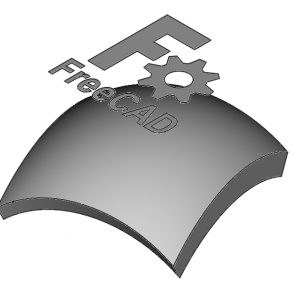Part ProjectionOnSurface/fr: Difference between revisions
(Created page with "Si ça arrive : # Vérifiez si votre face de départ est valide. # Vérifiez si la direction de projection est valide. (La face peut-elle être projetée sur la surface ? Ou n...") |
No edit summary |
||
| (79 intermediate revisions by 4 users not shown) | |||
| Line 1: | Line 1: | ||
<languages/> |
<languages/> |
||
{{Docnav/fr |
|||
{{Docnav/fr|[[Part_Thickness/fr|Évidement]]|[[Part_CompCompoundTools/fr|GroupeOutilsCompound]]|[[Part_Module/fr|Part]]|IconL=Part_Thickness.png|IconC=Workbench_Part.svg|IconR=Part_CompCompoundTools.png}} |
|||
|[[Part_Thickness/fr|Évider]] |
|||
|[[Part_EditAttachment/fr|Ancrage]] |
|||
|[[Part_Workbench/fr|Atelier Part]] |
|||
|IconL=Part_Thickness.svg |
|||
|IconR=Part_EditAttachment.svg |
|||
|IconC=Workbench_Part.svg |
|||
}} |
|||
{{GuiCommand/fr |
|||
|Name=Part ProjectionOnSurface |
|||
|Name/fr=Part Projection sur surface |
|||
|MenuLocation=Part → Projeter sur une surface... |
|||
|Workbenches=[[Part_Workbench/fr|Part]] |
|||
|Version=0.19 |
|||
}} |
|||
<span id="Description"></span> |
|||
{{GuiCommand/fr|Name=Part ProjectionOnSurface|Name/fr=Projection SurSurface|MenuLocation=Part → Créer projection sur une surface...||Workbenches=[[Part Module/fr|Part]]|SeeAlso=|Version=0.19}} |
|||
== Description == |
== Description == |
||
{{Button|[[File:Part_ProjectionOnSurface.svg|16px]] [[Part_ProjectionOnSurface/fr|Projection sur surface]]}} est utilisé pour projeter une [[Shape/fr|forme]] au-dessus d'une surface depuis une autre [[Shape/fr|forme]]. Cela peut être utilisé pour projeter un logo ou un objet texte (voir {{Button|[[File: Draft_ShapeString.svg|16px]] [[Draft_ShapeString/fr|Draft Forme à partir d'un texte]]}}) sur des surfaces courbes pour créer des effets intéressants. |
|||
Projette un logo, un texte ou une face, un treillis, une arête sur une surface. |
|||
À partir d'une [[Shape/fr|forme]], cet outil peut projeter des arêtes, des polylignes (arêtes fermées) ou des faces entières à partir de celle-ci. Le résultat peut être de nouvelles arêtes, de nouvelles polylignes, de nouvelles faces ou même de nouveaux solides extrudés qui peuvent être utilisés dans des [[File:Part_Boolean.svg|24px]] [[Part_Boolean/fr|opérations booléennes]] pour des effets tels que la gravure ou l'estampage. |
|||
Avec cette fonction il est possible de créer une projection solide, face ou treillis. Avec la forme créée il est possible, par exemple, de créer une coupe booléenne. |
|||
[[ |
[[Image:Part_ProjectionOnSurface1.png|300px]] [[Image:Part_ProjectionOnSurface2.png|300px]] |
||
{{Caption|Projection sur une surface courbe}} |
{{Caption|Projection d'un logo sur une surface courbe}} |
||
<span id="Usage"></span> |
|||
== Utilisation == |
== Utilisation == |
||
# Assurez-vous d'avoir au moins deux objets dans votre document; l'objet "source" que vous souhaitez projeter et l'objet "cible" où la projection sera faite. |
|||
# Select the face you want to project to. |
|||
# Cliquez sur {{Button|[[File:Part ProjectionOnSurface.svg|16px]] [[Part_ProjectionOnSurface/fr|Projeter sur une surface...]]}} pour lancer un [[Task_Panel/fr|panneau des tâches]] avec différentes options. |
|||
# The projection direction |
|||
# Cliquez sur {{Button|Sélectionner la surface de projection}}, puis cliquez sur la surface "cible" où la projection sera créée. |
|||
#* When entering the function, the current camera direction is used for the projection direction |
|||
# Cliquez ensuite sur le bouton spécifique pour choisir le type de sous-élément que vous souhaitez ajouter à votre objet de projection. |
|||
#* To change the direction, use the camera direction to get your projection direction and press "Get current camera direction" |
|||
#* {{Button|Ajouter une face}} : sélectionnez une face source. |
|||
#* Or press X:,Y:,Z: to toggle the direction x=1,x=-1,y=1,y=-1,z=1,z=-1 |
|||
#* {{Button|Ajouter une polyligne}} : sélectionnez une arête source. L'outil extraira la polyligne entière auquel appartient l'arête. Par exemple, en choisissant une seule arête d'un polygone, il projettera le polygone entier. |
|||
# Choose what kind of shape you want to add to your projection object. |
|||
#* {{Button|Ajouter une arête}}: sélectionnez un bord source. L'outil projettera uniquement l'arête sélectionnée. |
|||
#* Add Face: Select a face you want to add. |
|||
#* Une fois qu'un bouton est enfoncé, choisissez un sous-élément dans la [[3D_view/fr|vue 3D]]. Si vous souhaitez le désélectionner, choisissez à nouveau le même élément. |
|||
#* Add wire: Select a edge. The algorithm takes the wire the edge belongs to and adds it to the projection object. |
|||
#* Lorsque vous êtes satisfait de votre sélection, appuyez sur le même bouton {{Button|Ajouter...}} pour quitter le mode de sélection. |
|||
#* Add edge: Select a edge. The selected edge is added to the projection object. |
|||
# Cliquez ensuite sur le bouton radio spécifique pour choisir le type de forme de projection à créer. |
|||
# Choose the what kind of shape you like to create. |
|||
#* {{RadioButton|TRUE|Tout afficher}} : cela affichera tous les types de polylignes fermées et d'arêtes sur la surface cible. Si un sous-élément "face" a été sélectionné à l'étape précédente, un aperçu d'un objet solide extrudé à partir de la projection sera affiché, en fonction de la valeur de {{MenuCommand|Hauteur de l'extrusion}}. |
|||
#* Show all: Shows if possible the projected solid object. |
|||
#* {{RadioButton|TRUE|Afficher les faces}} : cela affichera un aperçu d'une face remplie sur la surface cible. Cela ne fonctionnera que si vous avez sélectionné un sous-élément "face" à l'étape précédente; si vous avez sélectionné une "polyligne" fermée, seules les arêtes (pas de face) seront créées comme projection. Si vous avez sélectionné "arêtes", seules ces arêtes seront créées comme projection. |
|||
#* Show faces: Shows if possible the projected face object. |
|||
#* {{RadioButton|TRUE|Afficher les arêtes}}: cela affichera un aperçu des arêtes sur la surface cible. Cela fonctionnera si vous avez ajouté un sous-élément "face", "polyligne" ou "arête" à l'étape précédente. Même si vous avez ajouté une "face" remplie, seules les arêtes seront créées en tant que projection. |
|||
#* Show edges: Shows the projected edge object. |
|||
# Appuyez sur le {{Button|OK}} pour terminer l'opération et produire le nouvel objet de projection. |
|||
# Extrude height is the value the solid is extrude along the reversed projection direction. |
|||
# Solid depth is the value the projection object is moved along the projection direction. |
|||
# When you are finish with the projection object hit "OK" and the projection object is created. |
|||
Remarques : |
|||
* La direction de projection est automatiquement prise à partir de la direction de la prise de vue dans la [[3D_view/fr|vue 3D]] au moment où l'outil est lancé. |
|||
* Pour changer la direction, déplacez la prise de vue et appuyez sur {{Button|Obtenir la nouvelle direction de la prise de vue}}. |
|||
* Vous pouvez également appuyer sur les boutons {{Button|X :}}, {{Button|Y :}} ou {{Button|Z :}} pour définir la direction de projection vers les principaux axes globaux, +X, -X, +Y, -Y, +Z, ou -Z. |
|||
* Cependant, notez que changer la direction de projection ne mettra pas automatiquement à jour l'aperçu de projection. Pour ce faire, vous devez re-sélectionner la géométrie en appuyant sur les boutons {{Button|Ajouter...}} et en sélectionnant à nouveau les sous-éléments. |
|||
<span id="Options"></span> |
|||
== Options == |
== Options == |
||
* {{MenuCommand|Hauteur de l'extrusion}} : hauteur de la forme solide qui est créée en extrudant la face projetée à partir de la surface cible et le long du négatif de la direction de projection. Par exemple, si la direction de projection est le long de +Y {{Value|(0, 1, 0)}}, l'extrusion sera créée dans la direction -Y {{Value|(0, -1, 0)}}. Cette extrusion solide ne sera créée que si le sous-élément sélectionné était une face fermée, en appuyant sur le bouton {{Button|Ajouter une face}} et en choisissant l'option {{RadioButton|TRUE|Tout afficher}}. |
|||
# Extrude height |
|||
* {{MenuCommand|Profondeur}} : distance à laquelle l'objet de projection est déplacé le long de la direction de projection. Les valeurs négatives déplaceront l'objet dans la direction opposée. Cela permet de créer une projection décalée de la surface cible. |
|||
#* The height value a valid projection solid is extruded along the reversed projection direction |
|||
# Solid depth |
|||
#* The depth value a valid projection object is moved along the projection direction |
|||
# Camera / projection direction |
|||
#* "Get current camera direction" sets the current camera view for the projection direction |
|||
#* X: toggle the projection direction between x=1 and x=-1 |
|||
#* Y: toggle the projection direction between y=1 and y=-1 |
|||
#* Z: toggle the projection direction between z=1 and z=-1 |
|||
<span id="Limitations"></span> |
|||
== Limitations == |
== Limitations == |
||
L'algorithme de projection n'est parfois pas en mesure de créer une face de projection valide. Si cela se produit, |
L'algorithme de projection n'est parfois pas en mesure de créer une face de projection valide. Si cela se produit, une extrusion solide ne pourra pas non plus être créée. |
||
Si ça arrive : |
Si ça arrive : |
||
* Vérifiez si votre face source est valide. Lancer l'outil {{Button|[[File:Part_CheckGeometry.svg|16px]] [[Part_CheckGeometry/fr|Part Vérifier la géométrie]]}} pour obtenir des indices. |
|||
# Vérifiez si votre face de départ est valide. |
|||
* Vérifiez si la direction de projection est valide. La face source peut-elle être projetée de manière réaliste sur la surface cible? Une projection droite toucherait-elle la surface? Ajustez la prise de vue de sorte que la face source soit devant la surface cible et réessayez. |
|||
* Essayez d'utiliser l'option {{RadioButton|TRUE|Afficher les bords}}. Les bords sont-ils correctement projetés? Essayez de créer à la main une face avec les bords. |
|||
La projection effectuée dans l'atelier Part n'est pas paramétrique. Si vous avez besoin d'un flux de travail paramétrique, veuillez consulter la [https://gist.github.com/CsatiZoltan/f4fd10bf20923143ba0e0678ea1d3d61 classe <code>Projection</code>], qui est un objet scripté en Python, destiné à une utilisation programmatique. |
|||
<span id="Links"></span> |
|||
== Liens == |
== Liens == |
||
https://forum.freecadweb.org/viewtopic.php?f=9&t=33700 |
* Fil de discussion du forum : [https://forum.freecadweb.org/viewtopic.php?f=9&t=33700 Project faces onto bent surface] |
||
<span id="Examples"></span> |
|||
==Exemples== |
==Exemples== |
||
{{Docnav/fr |
|||
{{Docnav/fr|[[Part_Thickness/fr|Évidement]]|[[Part_CompCompoundTools/fr|GroupeOutilsCompound]]|[[Part_Module/fr|Part]]|IconL=Part_Thickness.png|IconC=Workbench_Part.svg|IconR=Part_CompCompoundTools.png}} |
|||
|[[Part_Thickness/fr|Évider]] |
|||
|[[Part_EditAttachment/fr|Ancrage]] |
|||
|[[Part_Workbench/fr|Atelier Part]] |
|||
| ⚫ | |||
|IconL=Part_Thickness.svg |
|||
|IconR=Part_EditAttachment.svg |
|||
|IconC=Workbench_Part.svg |
|||
| ⚫ | |||
}} |
|||
| ⚫ | |||
| ⚫ | |||
{{clear}} |
{{clear}} |
||
Latest revision as of 12:56, 13 April 2024
|
|
| Emplacement du menu |
|---|
| Part → Projeter sur une surface... |
| Ateliers |
| Part |
| Raccourci par défaut |
| Aucun |
| Introduit dans la version |
| 0.19 |
| Voir aussi |
| Aucun |
Description
Projection sur surface est utilisé pour projeter une forme au-dessus d'une surface depuis une autre forme. Cela peut être utilisé pour projeter un logo ou un objet texte (voir
Draft Forme à partir d'un texte) sur des surfaces courbes pour créer des effets intéressants.
À partir d'une forme, cet outil peut projeter des arêtes, des polylignes (arêtes fermées) ou des faces entières à partir de celle-ci. Le résultat peut être de nouvelles arêtes, de nouvelles polylignes, de nouvelles faces ou même de nouveaux solides extrudés qui peuvent être utilisés dans des opérations booléennes pour des effets tels que la gravure ou l'estampage.
Projection d'un logo sur une surface courbe
Utilisation
- Assurez-vous d'avoir au moins deux objets dans votre document; l'objet "source" que vous souhaitez projeter et l'objet "cible" où la projection sera faite.
- Cliquez sur
Projeter sur une surface... pour lancer un panneau des tâches avec différentes options.
- Cliquez sur Sélectionner la surface de projection, puis cliquez sur la surface "cible" où la projection sera créée.
- Cliquez ensuite sur le bouton spécifique pour choisir le type de sous-élément que vous souhaitez ajouter à votre objet de projection.
- Ajouter une face : sélectionnez une face source.
- Ajouter une polyligne : sélectionnez une arête source. L'outil extraira la polyligne entière auquel appartient l'arête. Par exemple, en choisissant une seule arête d'un polygone, il projettera le polygone entier.
- Ajouter une arête: sélectionnez un bord source. L'outil projettera uniquement l'arête sélectionnée.
- Une fois qu'un bouton est enfoncé, choisissez un sous-élément dans la vue 3D. Si vous souhaitez le désélectionner, choisissez à nouveau le même élément.
- Lorsque vous êtes satisfait de votre sélection, appuyez sur le même bouton Ajouter... pour quitter le mode de sélection.
- Cliquez ensuite sur le bouton radio spécifique pour choisir le type de forme de projection à créer.
Tout afficher : cela affichera tous les types de polylignes fermées et d'arêtes sur la surface cible. Si un sous-élément "face" a été sélectionné à l'étape précédente, un aperçu d'un objet solide extrudé à partir de la projection sera affiché, en fonction de la valeur de Hauteur de l'extrusion.
Afficher les faces : cela affichera un aperçu d'une face remplie sur la surface cible. Cela ne fonctionnera que si vous avez sélectionné un sous-élément "face" à l'étape précédente; si vous avez sélectionné une "polyligne" fermée, seules les arêtes (pas de face) seront créées comme projection. Si vous avez sélectionné "arêtes", seules ces arêtes seront créées comme projection.
Afficher les arêtes: cela affichera un aperçu des arêtes sur la surface cible. Cela fonctionnera si vous avez ajouté un sous-élément "face", "polyligne" ou "arête" à l'étape précédente. Même si vous avez ajouté une "face" remplie, seules les arêtes seront créées en tant que projection.
- Appuyez sur le OK pour terminer l'opération et produire le nouvel objet de projection.
Remarques :
- La direction de projection est automatiquement prise à partir de la direction de la prise de vue dans la vue 3D au moment où l'outil est lancé.
- Pour changer la direction, déplacez la prise de vue et appuyez sur Obtenir la nouvelle direction de la prise de vue.
- Vous pouvez également appuyer sur les boutons X :, Y : ou Z : pour définir la direction de projection vers les principaux axes globaux, +X, -X, +Y, -Y, +Z, ou -Z.
- Cependant, notez que changer la direction de projection ne mettra pas automatiquement à jour l'aperçu de projection. Pour ce faire, vous devez re-sélectionner la géométrie en appuyant sur les boutons Ajouter... et en sélectionnant à nouveau les sous-éléments.
Options
- Hauteur de l'extrusion : hauteur de la forme solide qui est créée en extrudant la face projetée à partir de la surface cible et le long du négatif de la direction de projection. Par exemple, si la direction de projection est le long de +Y
(0, 1, 0), l'extrusion sera créée dans la direction -Y(0, -1, 0). Cette extrusion solide ne sera créée que si le sous-élément sélectionné était une face fermée, en appuyant sur le bouton Ajouter une face et en choisissant l'optionTout afficher.
- Profondeur : distance à laquelle l'objet de projection est déplacé le long de la direction de projection. Les valeurs négatives déplaceront l'objet dans la direction opposée. Cela permet de créer une projection décalée de la surface cible.
Limitations
L'algorithme de projection n'est parfois pas en mesure de créer une face de projection valide. Si cela se produit, une extrusion solide ne pourra pas non plus être créée.
Si ça arrive :
- Vérifiez si votre face source est valide. Lancer l'outil
Part Vérifier la géométrie pour obtenir des indices.
- Vérifiez si la direction de projection est valide. La face source peut-elle être projetée de manière réaliste sur la surface cible? Une projection droite toucherait-elle la surface? Ajustez la prise de vue de sorte que la face source soit devant la surface cible et réessayez.
- Essayez d'utiliser l'option
Afficher les bords. Les bords sont-ils correctement projetés? Essayez de créer à la main une face avec les bords.
La projection effectuée dans l'atelier Part n'est pas paramétrique. Si vous avez besoin d'un flux de travail paramétrique, veuillez consulter la classe Projection, qui est un objet scripté en Python, destiné à une utilisation programmatique.
Liens
- Fil de discussion du forum : Project faces onto bent surface
Exemples
- Primitives : Box, Cylindre, Sphère, Cône, Tore, Tube, Primitives, Générateur de formes
- Création et modification des objets : Extrusion, Révolution, Miroir, Congé, Chanfrein, Créer une face, Surface réglée, Lissage, Balayage, Section, Coupes, Décalage 3D, Décalage 2D, Évidement, Projection sur surface, Ancrage
---
- Booléen : Créé un composé, Éclater le composé, Filtre composé, Opération booléenne, Soustraction, Union, Intersection, Connecter, Intégrer, Découper, Fragments booléens, Séparer/exploser, Scinder, OU exclusif
- Mesure : Mesure linéaire, Mesure Angulaire, Rafraîchir les mesures, Effacer toute mesure, Tout basculer, Mesures dans la 3D, Mesures selon le repère global
- Autre outils : Importation, Exportation, Sélection par zone, Forme à partir d'un maillage, Points à partir d'un maillage, Convertir en solide, Inverser les formes, Copie simple, Copie transformée, Copie d'un élément, Affiner la forme, Vérifier la géométrie, Supprimer la fonctionnalité, Apparence, Définir les couleurs
- Démarrer avec FreeCAD
- Installation : Téléchargements, Windows, Linux, Mac, Logiciels supplémentaires, Docker, AppImage, Ubuntu Snap
- Bases : À propos de FreeCAD, Interface, Navigation par la souris, Méthodes de sélection, Objet name, Préférences, Ateliers, Structure du document, Propriétés, Contribuer à FreeCAD, Faire un don
- Aide : Tutoriels, Tutoriels vidéo
- Ateliers : Std Base, Arch, Assembly, CAM, Draft, FEM, Inspection, Mesh, OpenSCAD, Part, PartDesign, Points, Reverse Engineering, Robot, Sketcher, Spreadsheet, Surface, TechDraw, Test